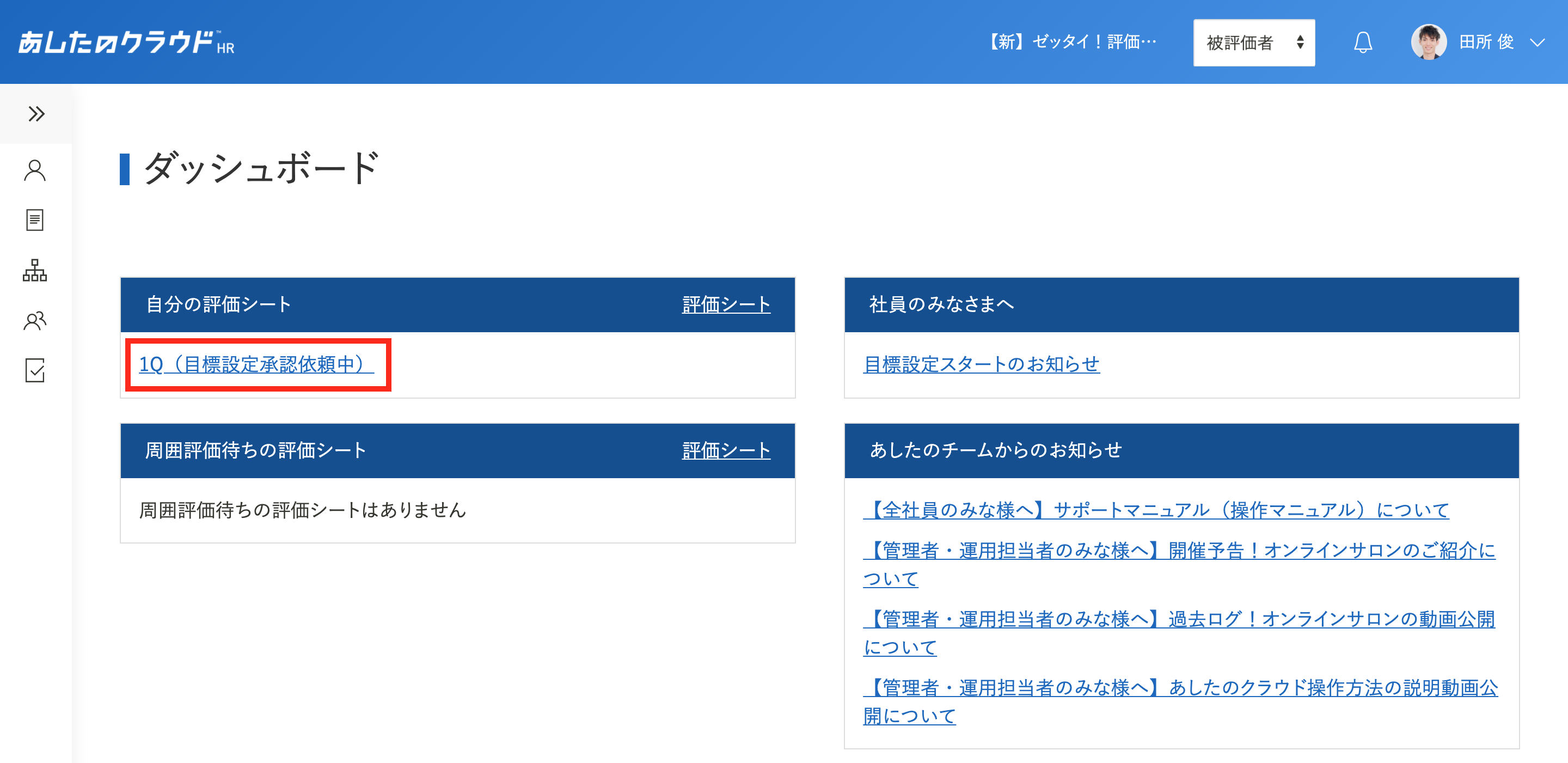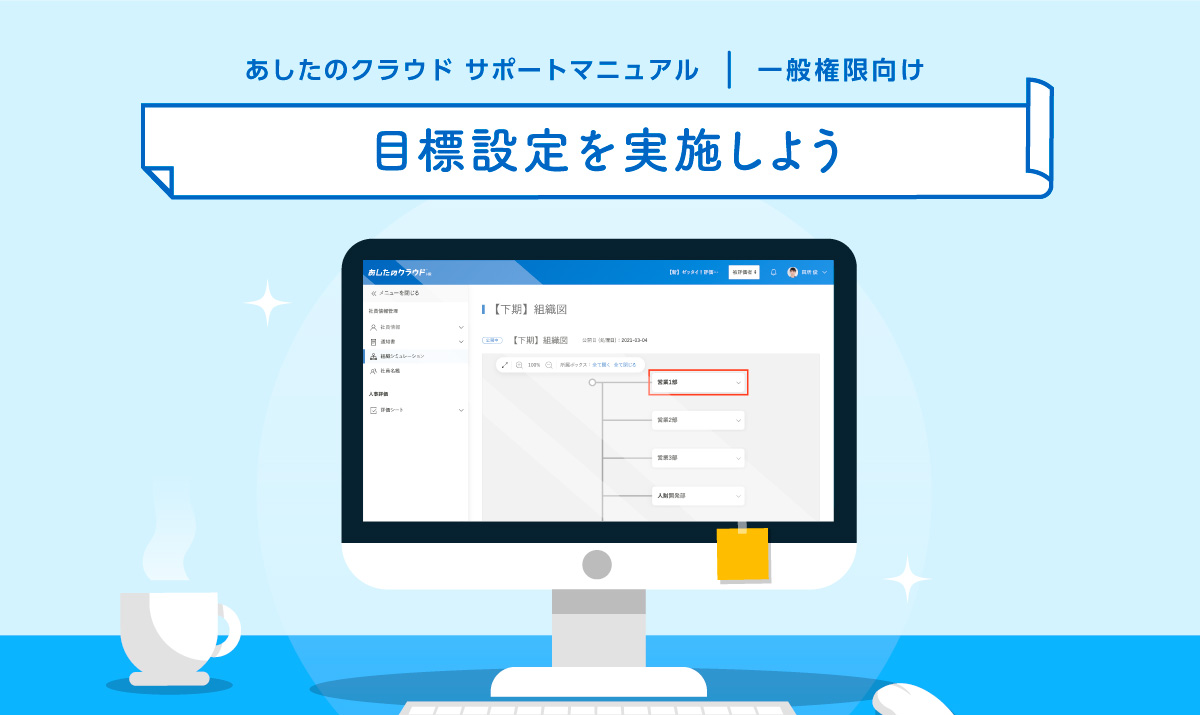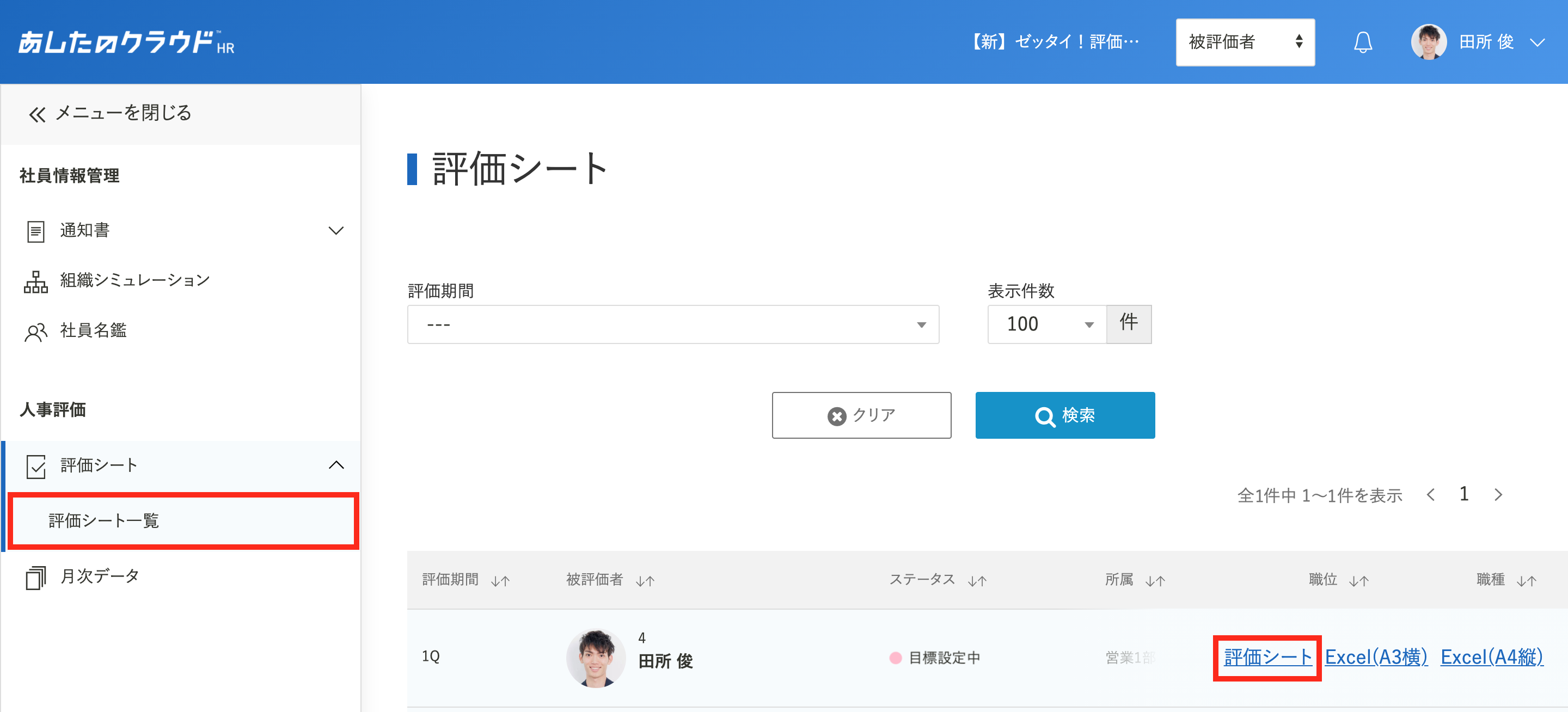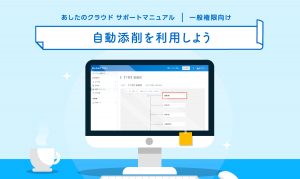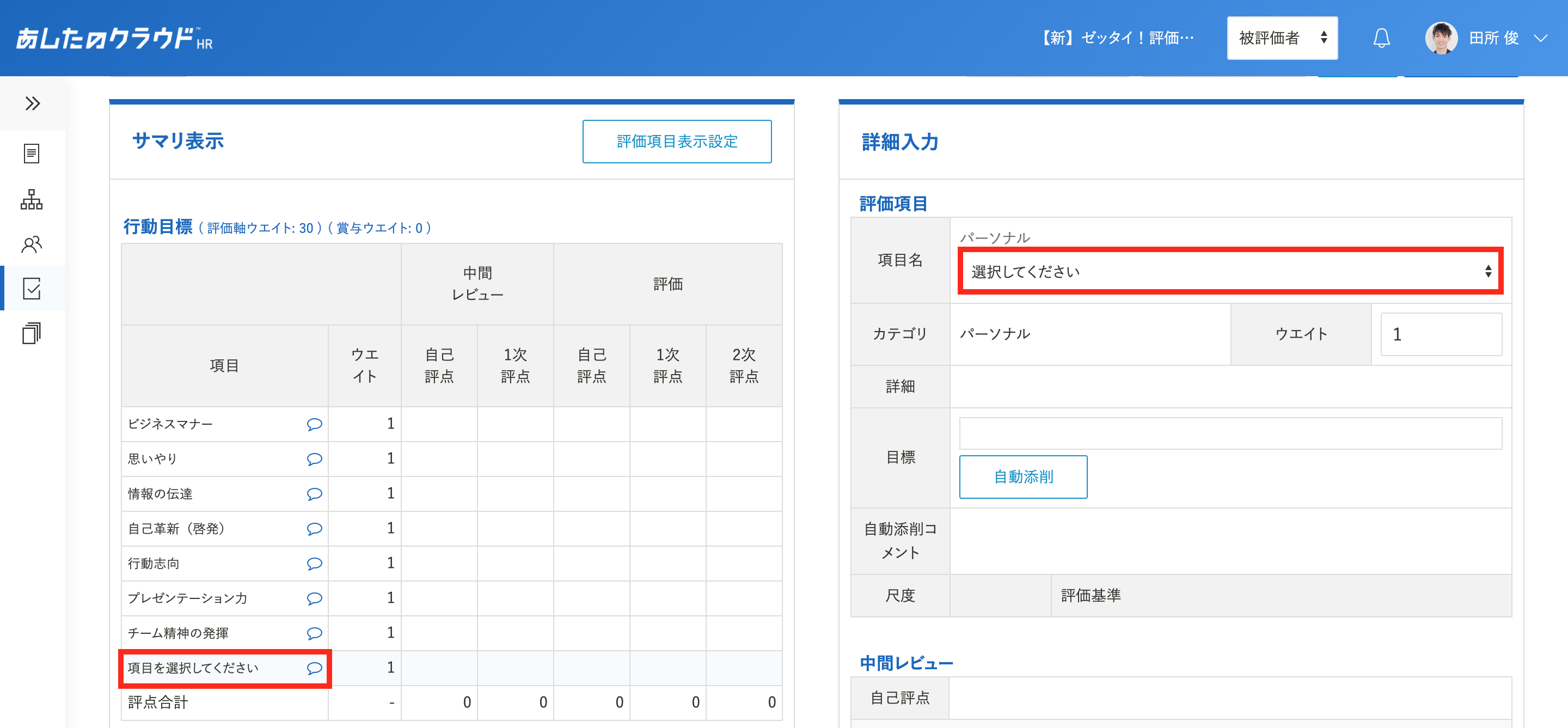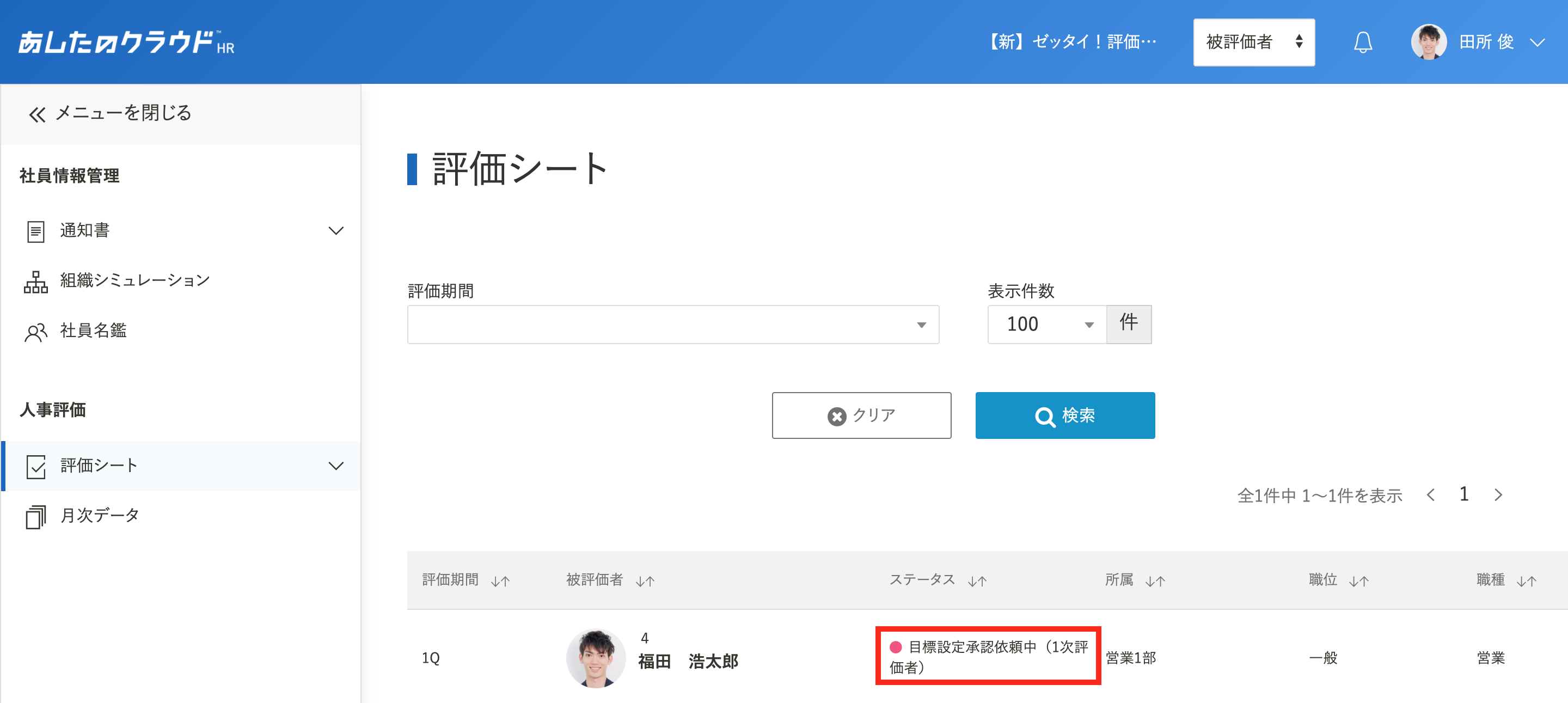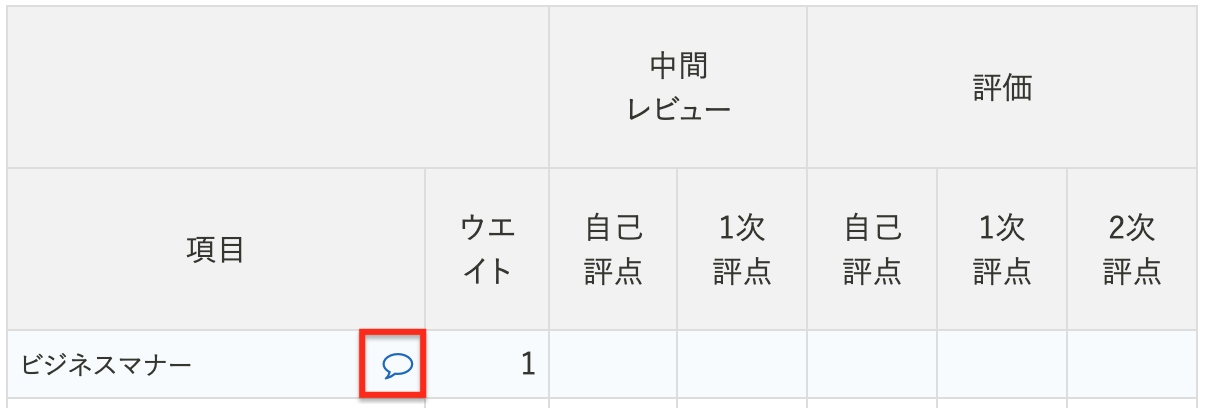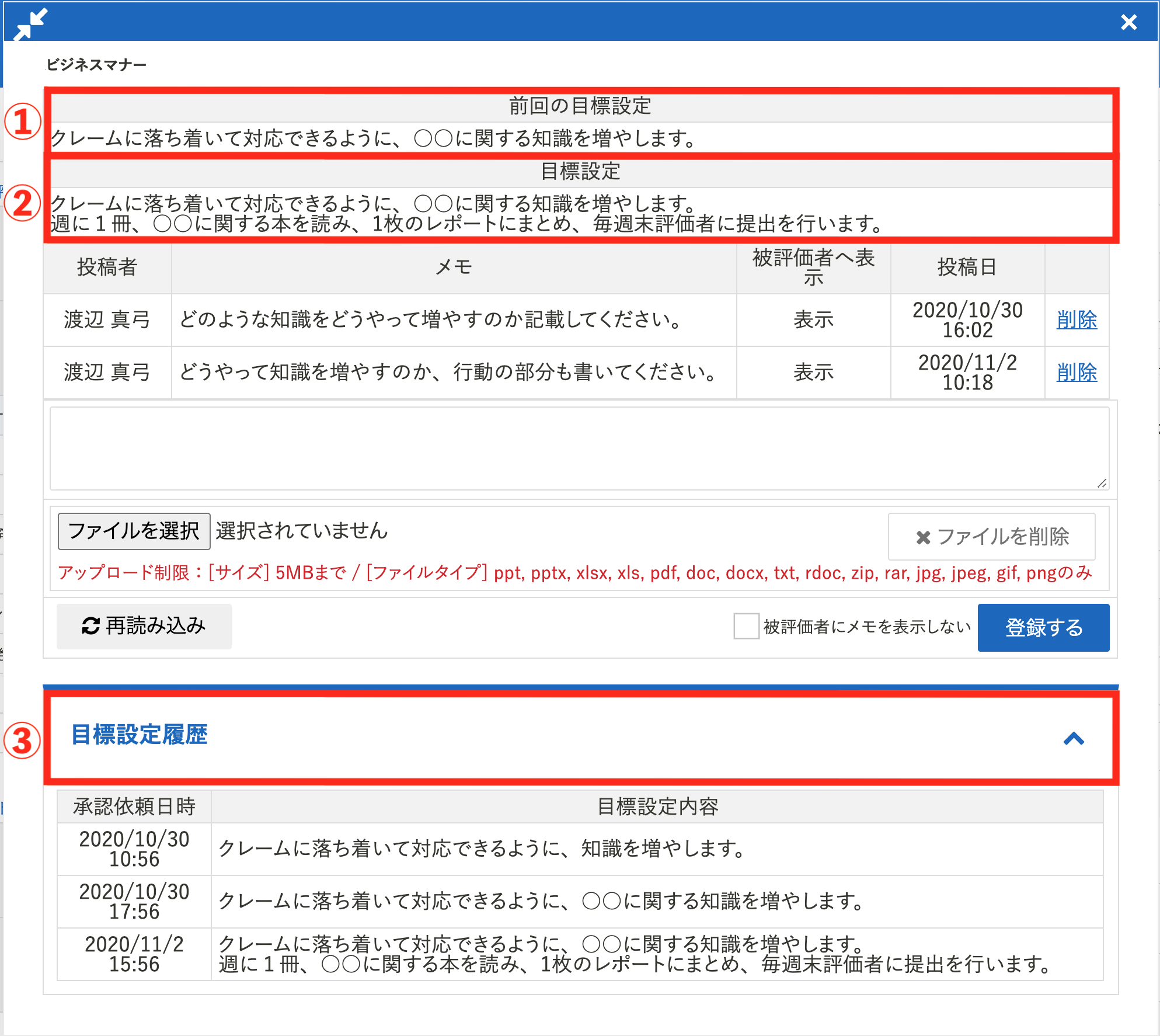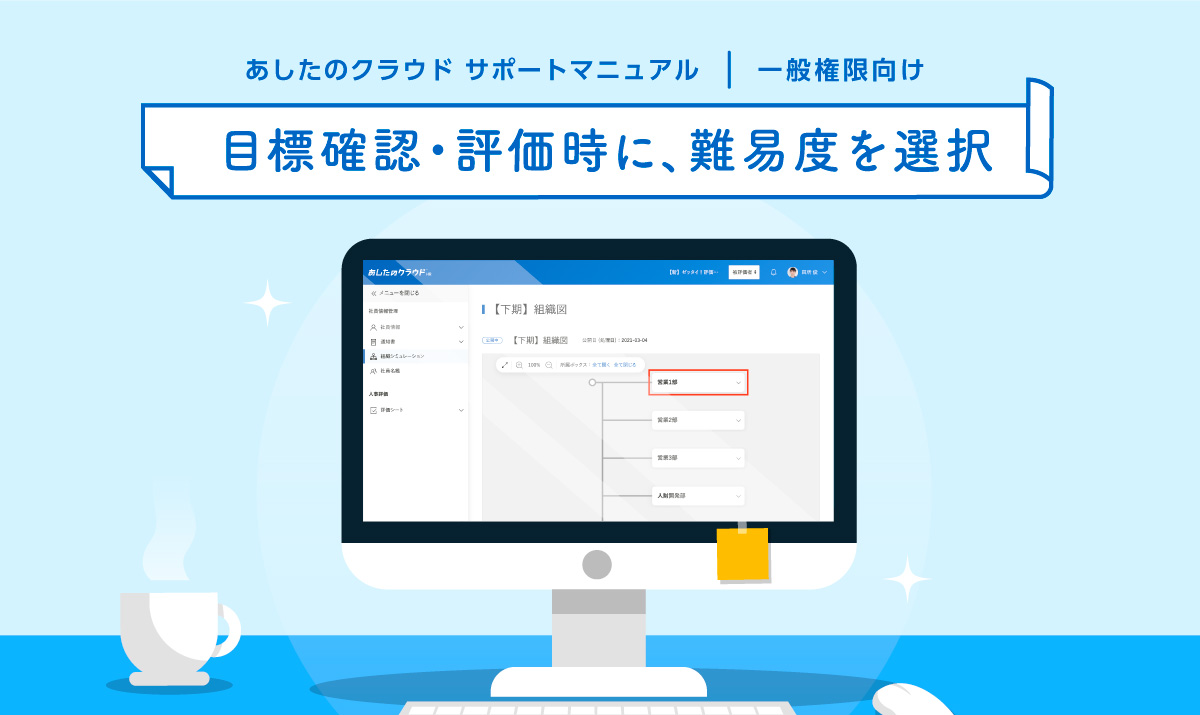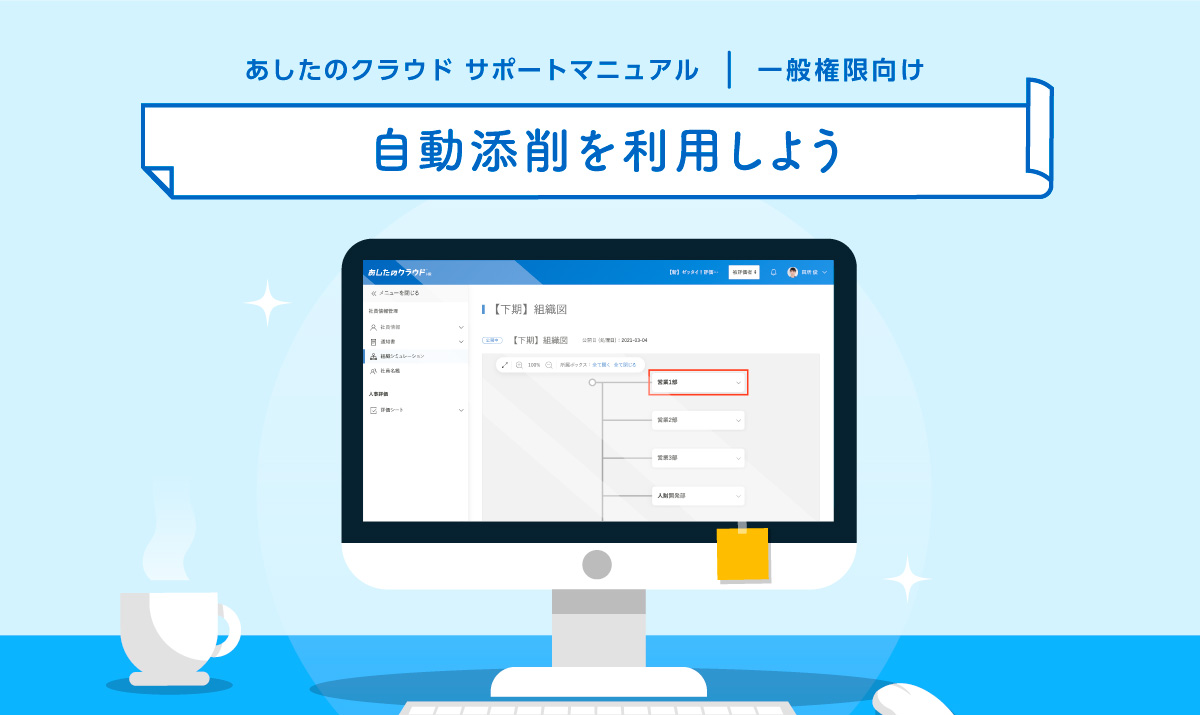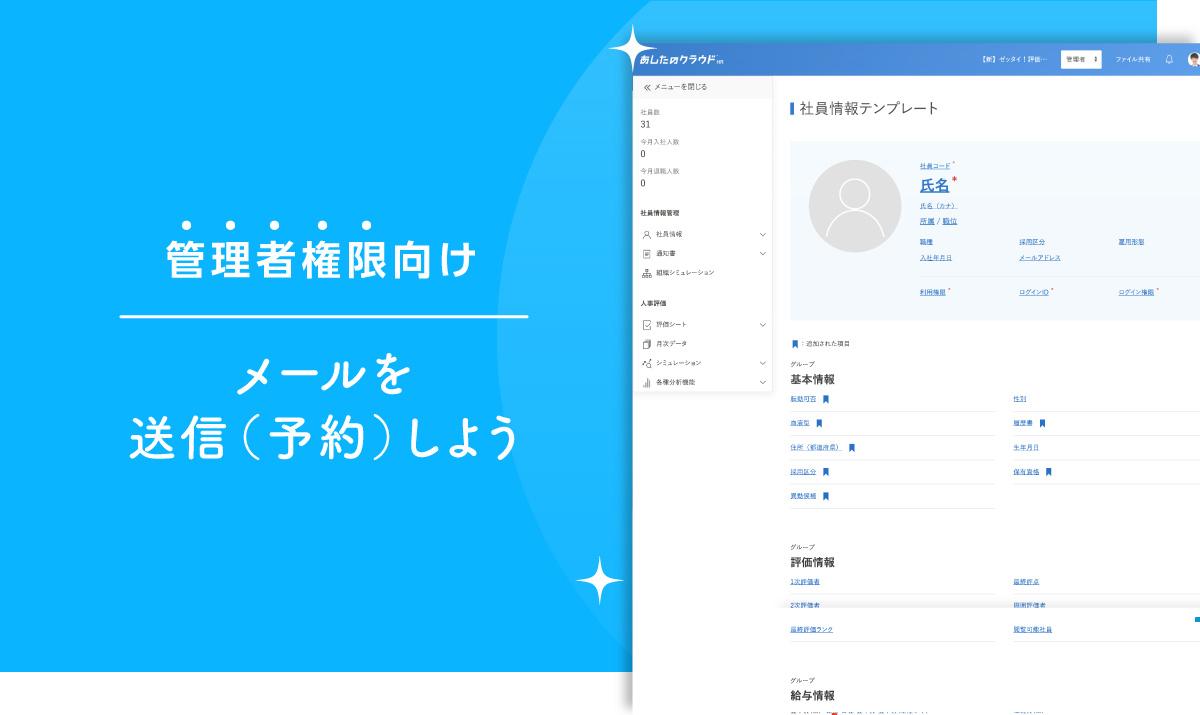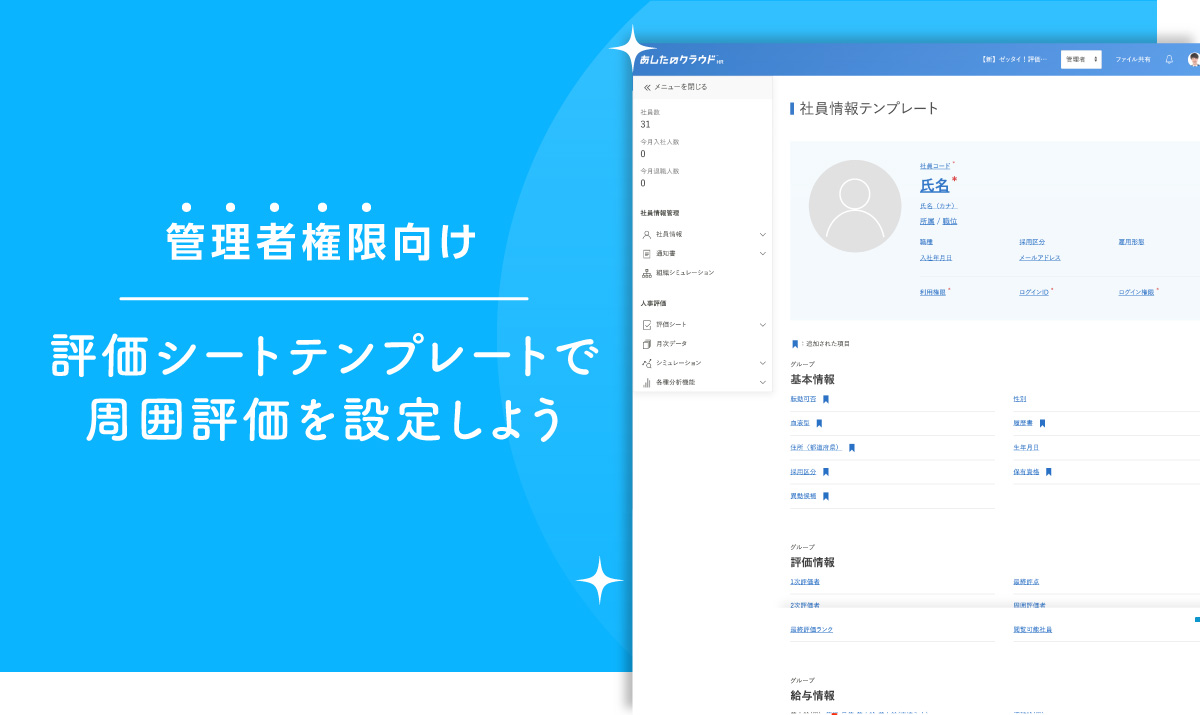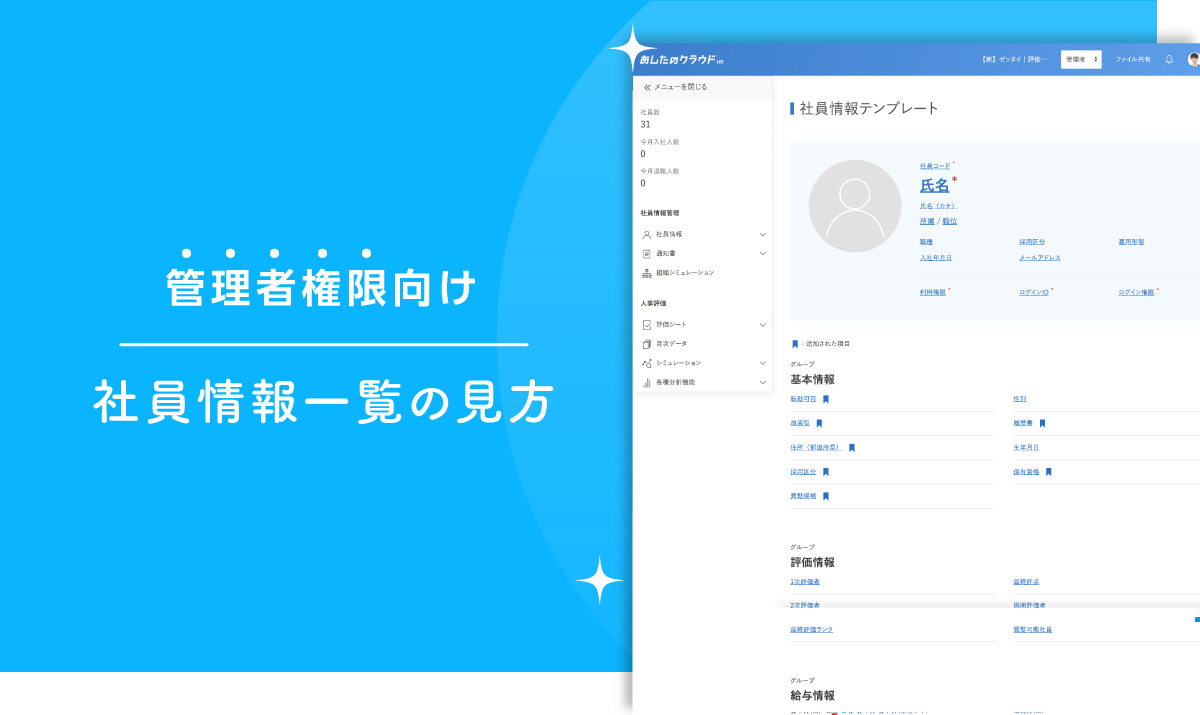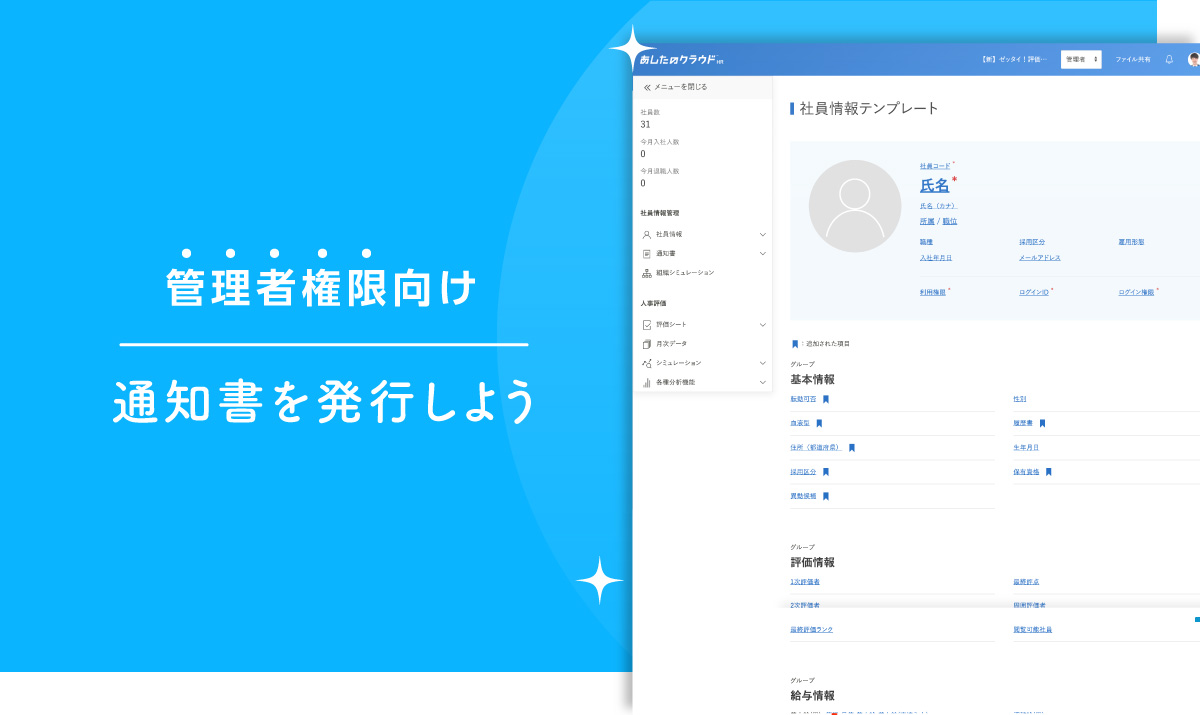目次
目標設定では、評価期間の評価項目の確認や目標を入力し、承認依頼をします。
この記事では、目標設定の実施方法について解説します。
目標を確認・入力し、承認依頼しよう
評価シートの選択
ダッシュボードの「自分の評価シート」に、自身に配布されている評価シートが表示されます。
ステータスが「目標設定中」の評価シートをクリックします。
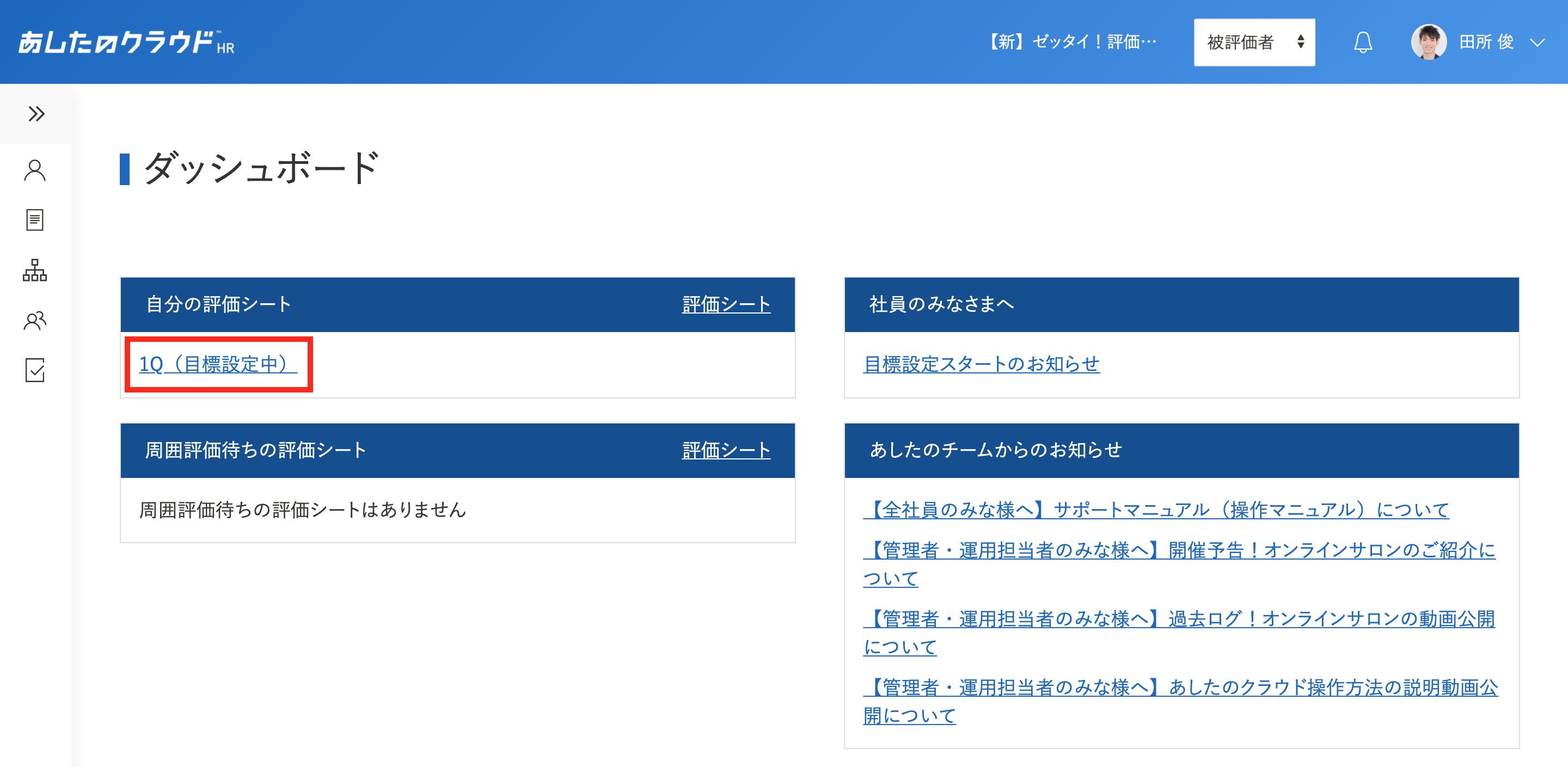
テキストエリアの入力
左側の「サマリ表示」の項目をクリックすると、右側に選択した項目の「詳細入力」が表示されます。
テキストエリアには直接入力し、プルダウンメニューは選択してください。
入力や選択ができる箇所は、企業の設定により異なります。
行動目標軸の場合
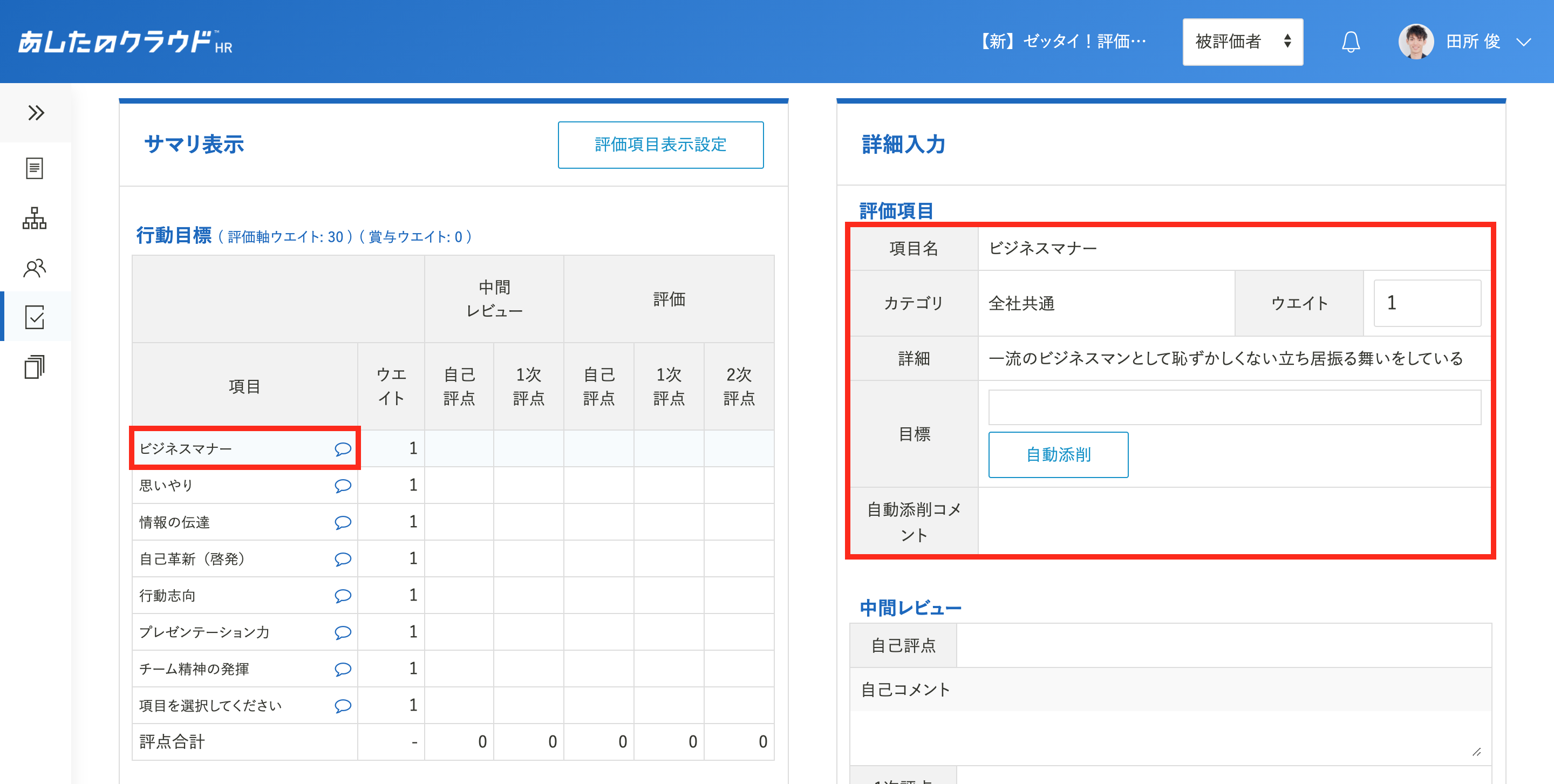
数値目標軸の場合
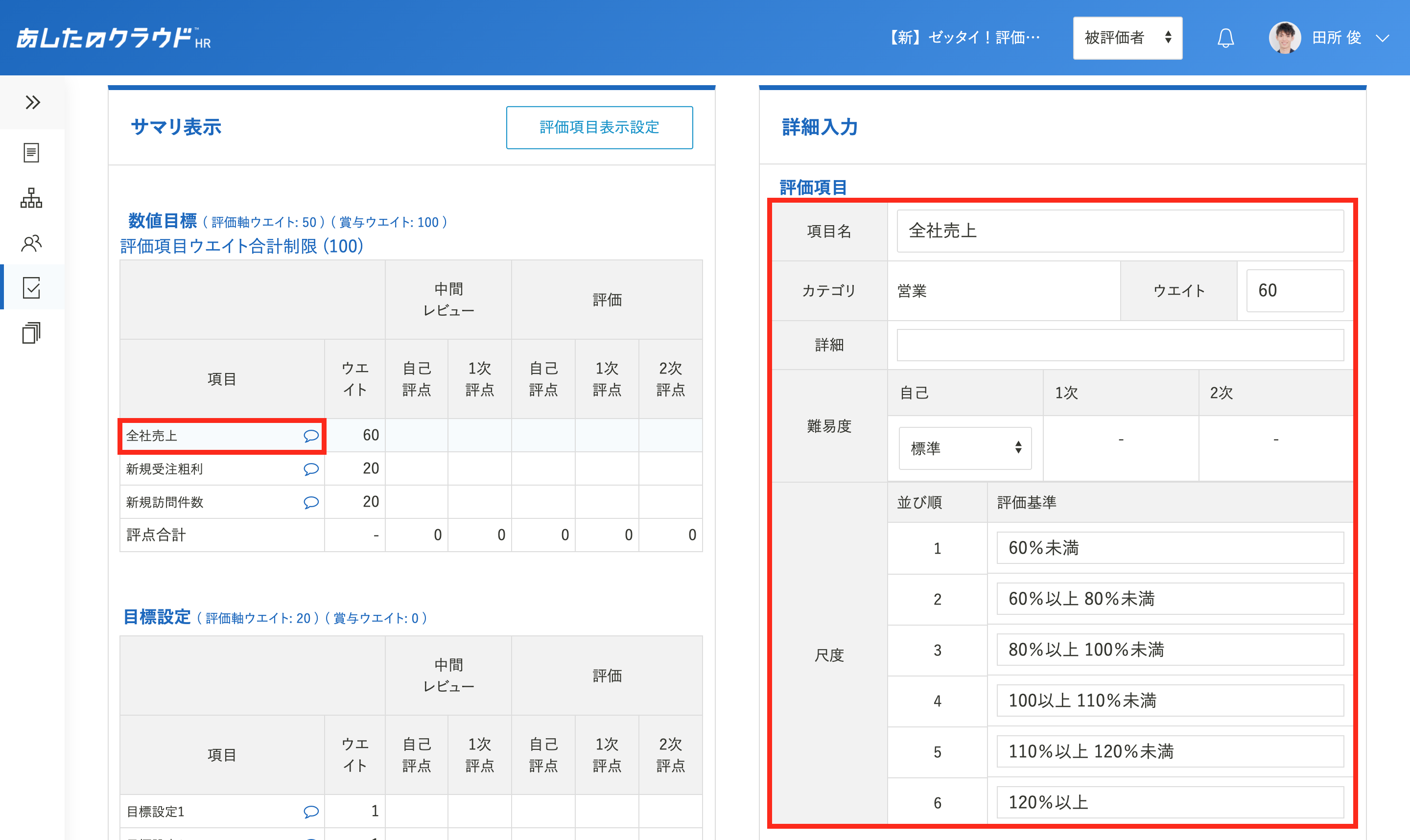
目標設定軸の場合
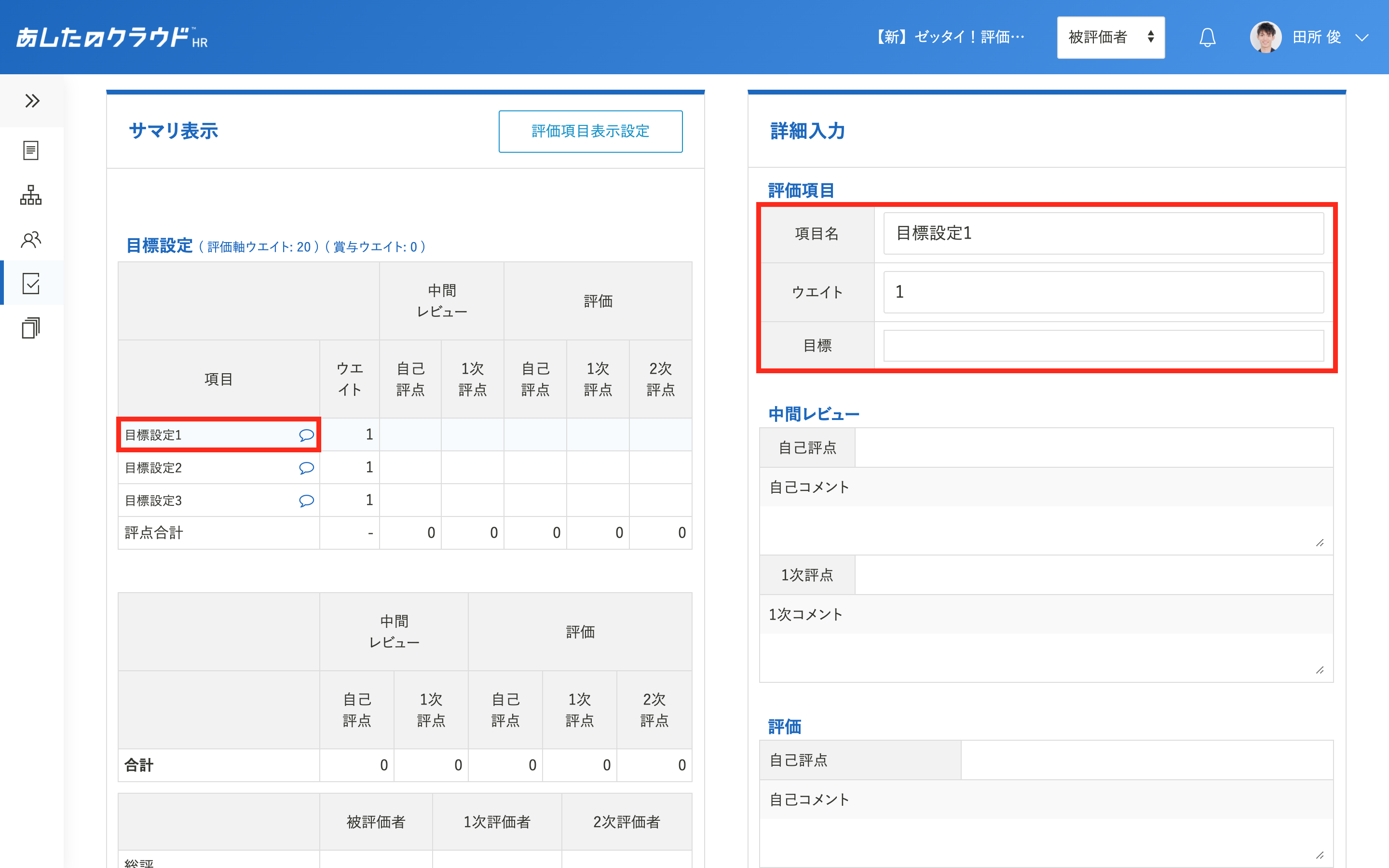
抜け漏れないかの確認
設定されている評価軸の項目を全て確認し、入力や選択箇所の抜け漏れがないか確認してください。
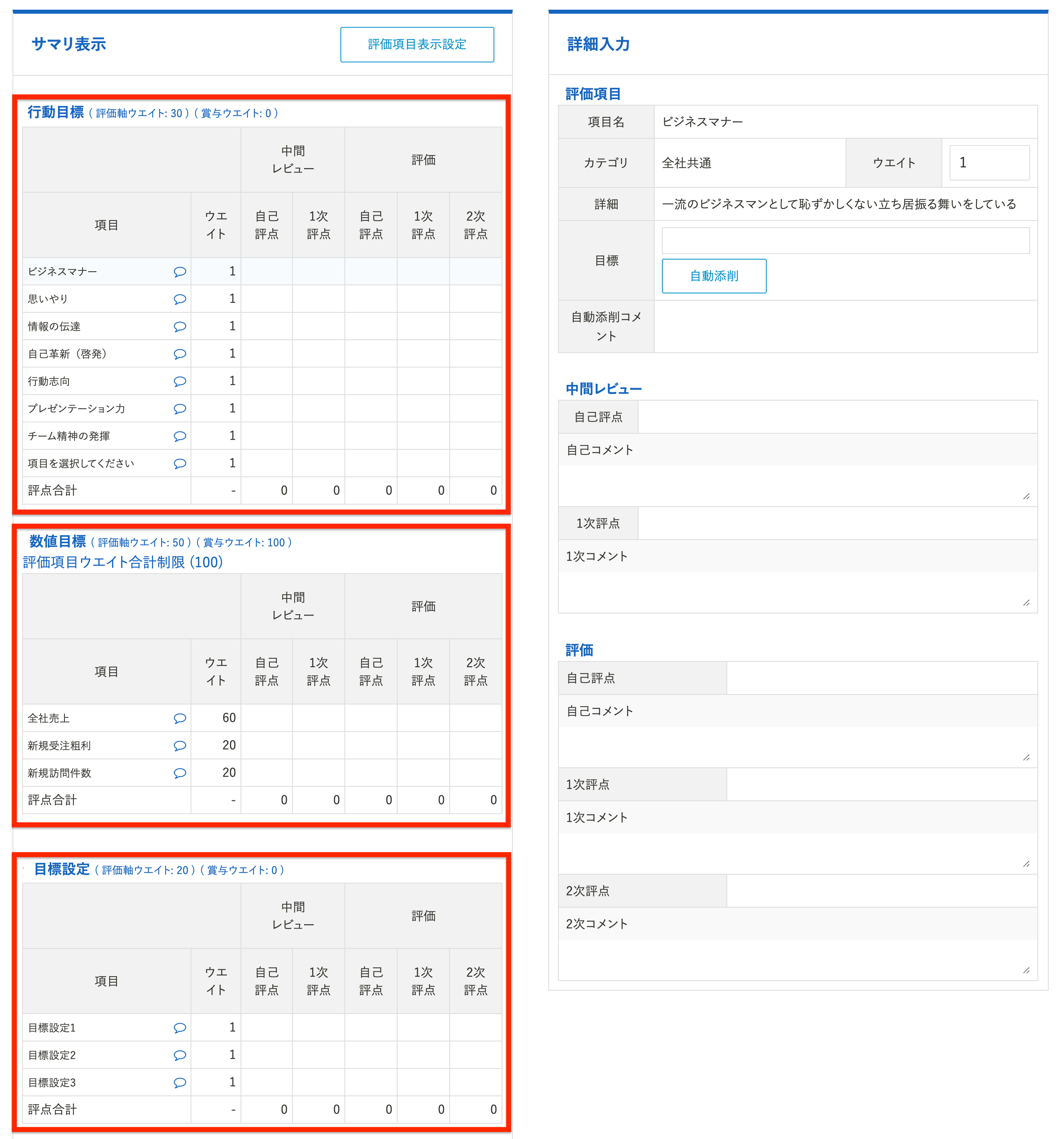
承認依頼
問題がなければ、「承認依頼」をクリックします。
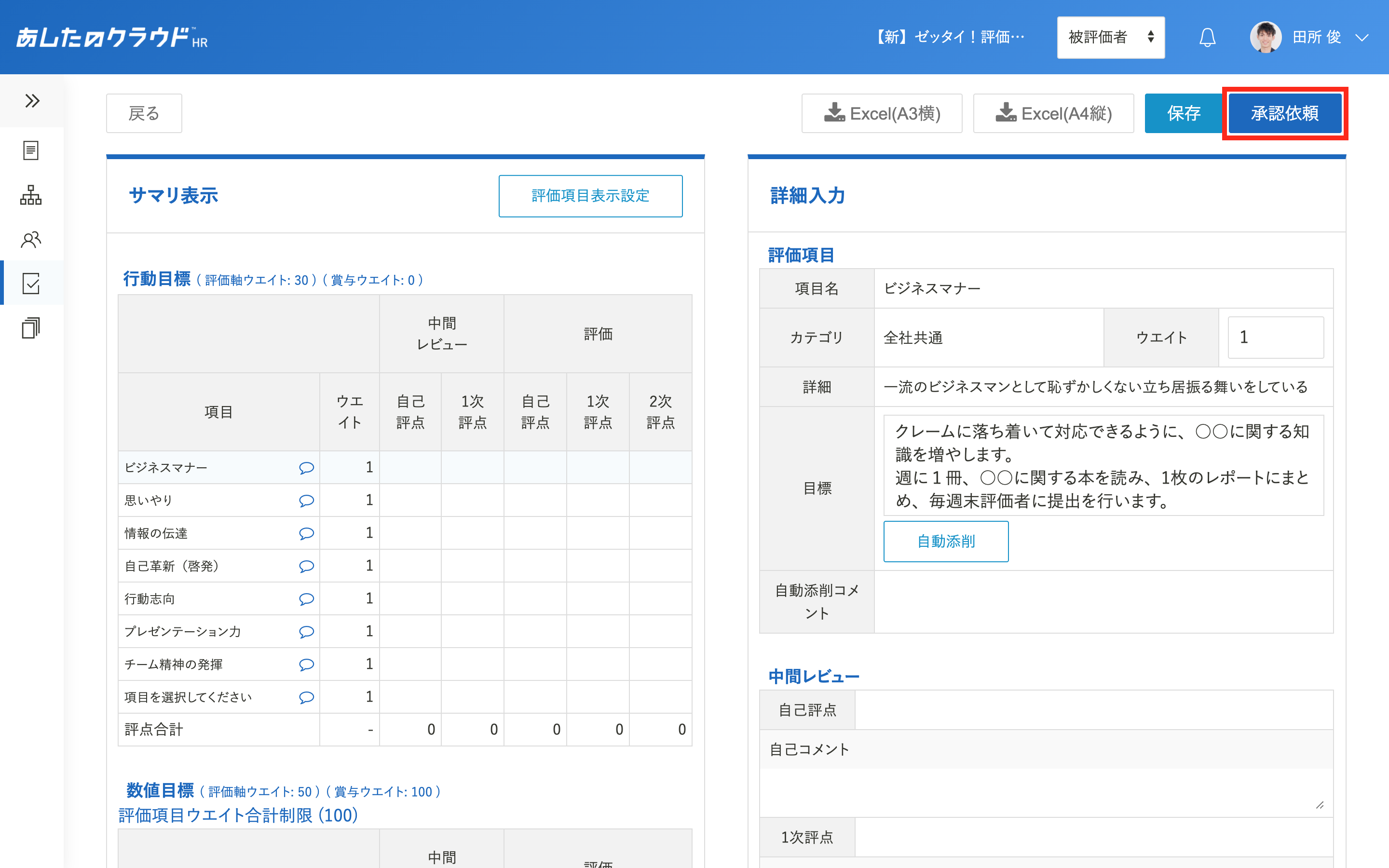
承認依頼完了
画面右上に「更新が完了しました。」と表示され、ダッシュボード画面に遷移します。
ステータスが「目標設定承認依頼中」に変わると、承認依頼完了です。
「承認依頼」をクリック後、評価シートを修正することはできません。
評価シートの修正を行いたい場合は、評価者に評価シートの差し戻しを依頼してください。
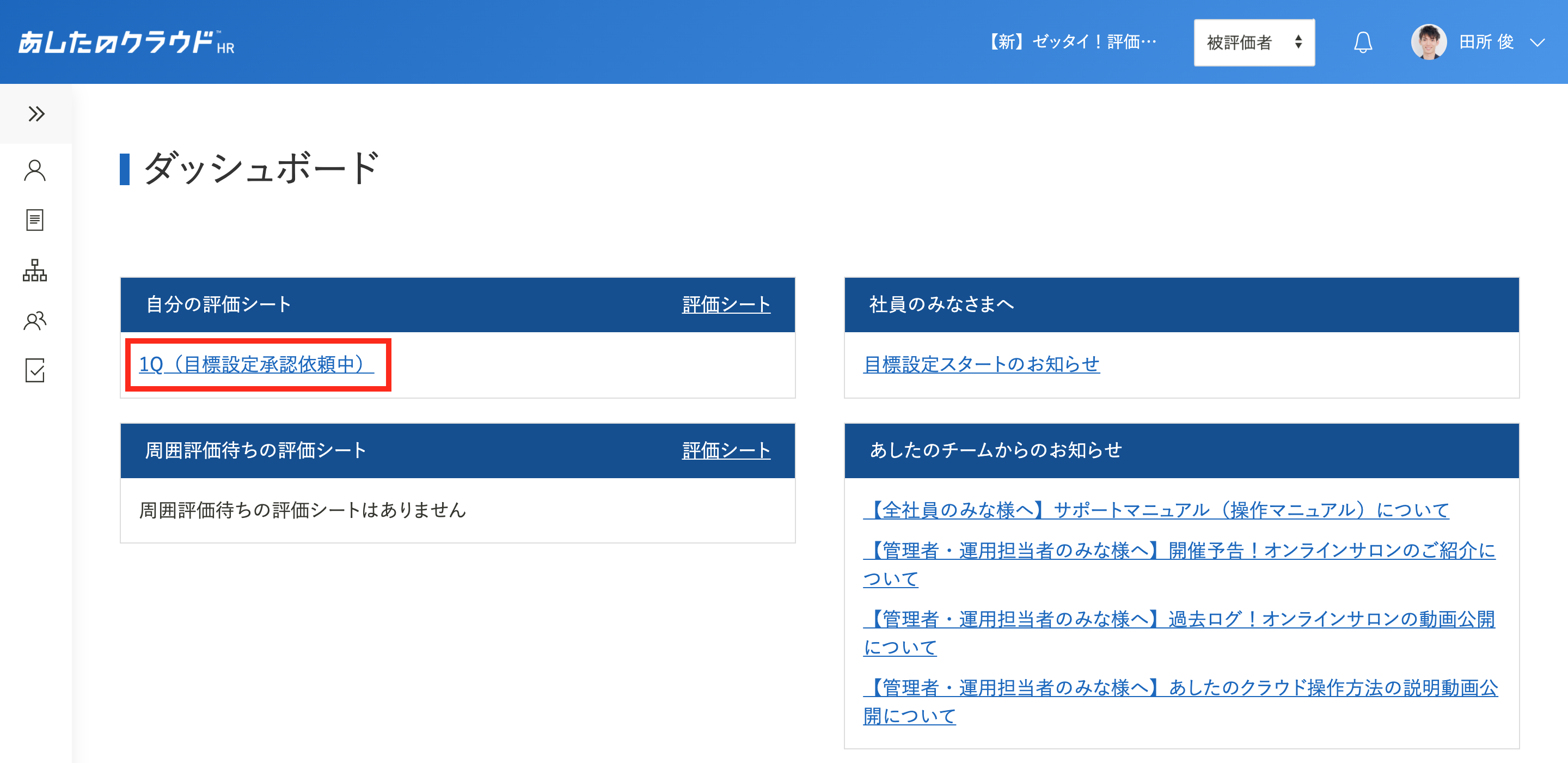
差し戻しされた目標を修正し、承認依頼しよう
評価者から評価シートの差し戻しがあった場合、差し戻された内容を確認し、修正を行い、再度評価者へ承認依頼を行う必要があります。
目標設定差し戻し
ステータスが「目標設定差し戻し」の評価シートをクリックします。
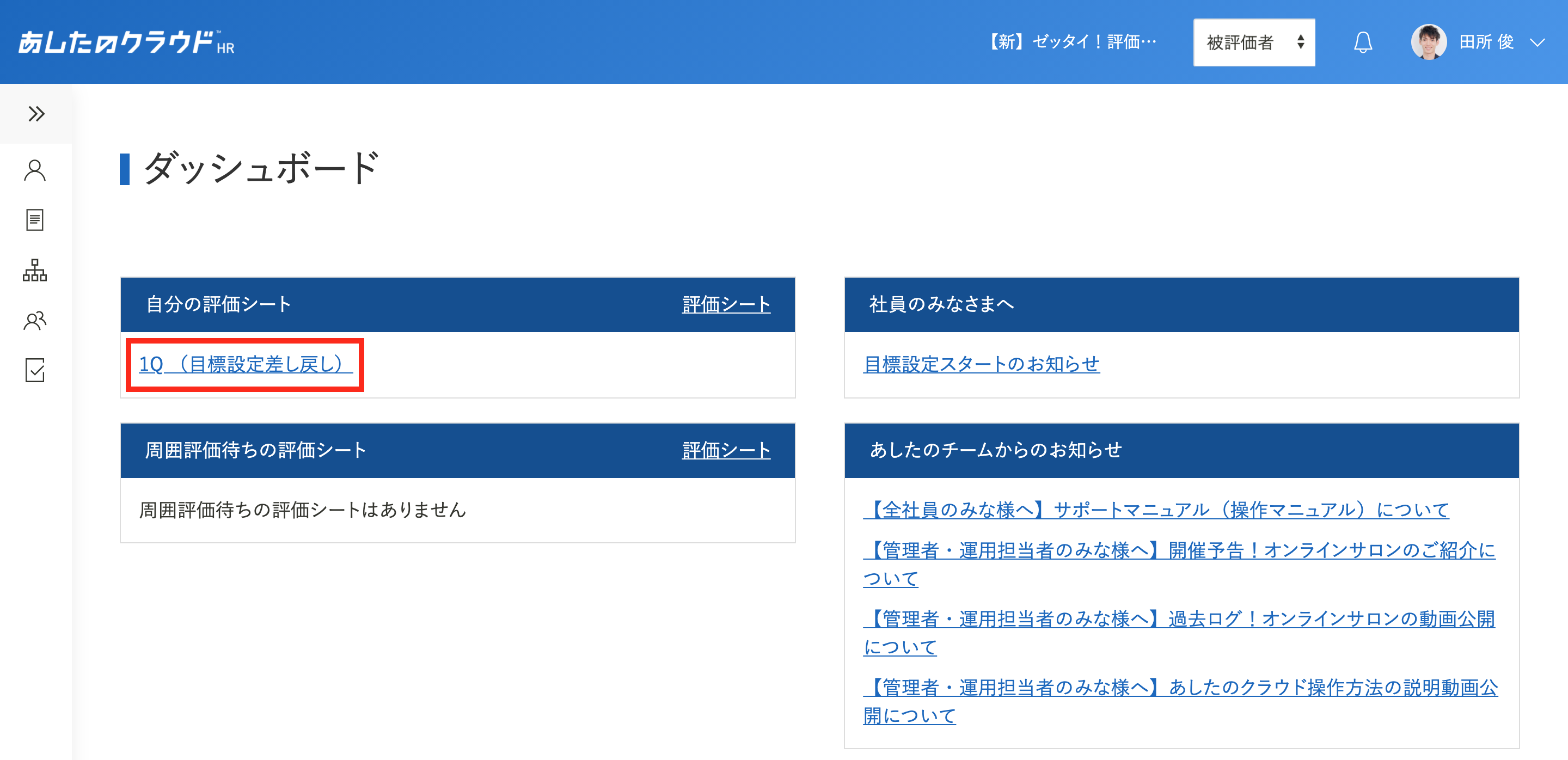
内容の確認
差し戻しメッセージが表示されるため、内容を確認します。
確認後は右上の「×」で差し戻しメッセージを閉じることができます。
差し戻しメッセージは再度承認依頼を行うまで、評価シートを開くたびに表示されます。
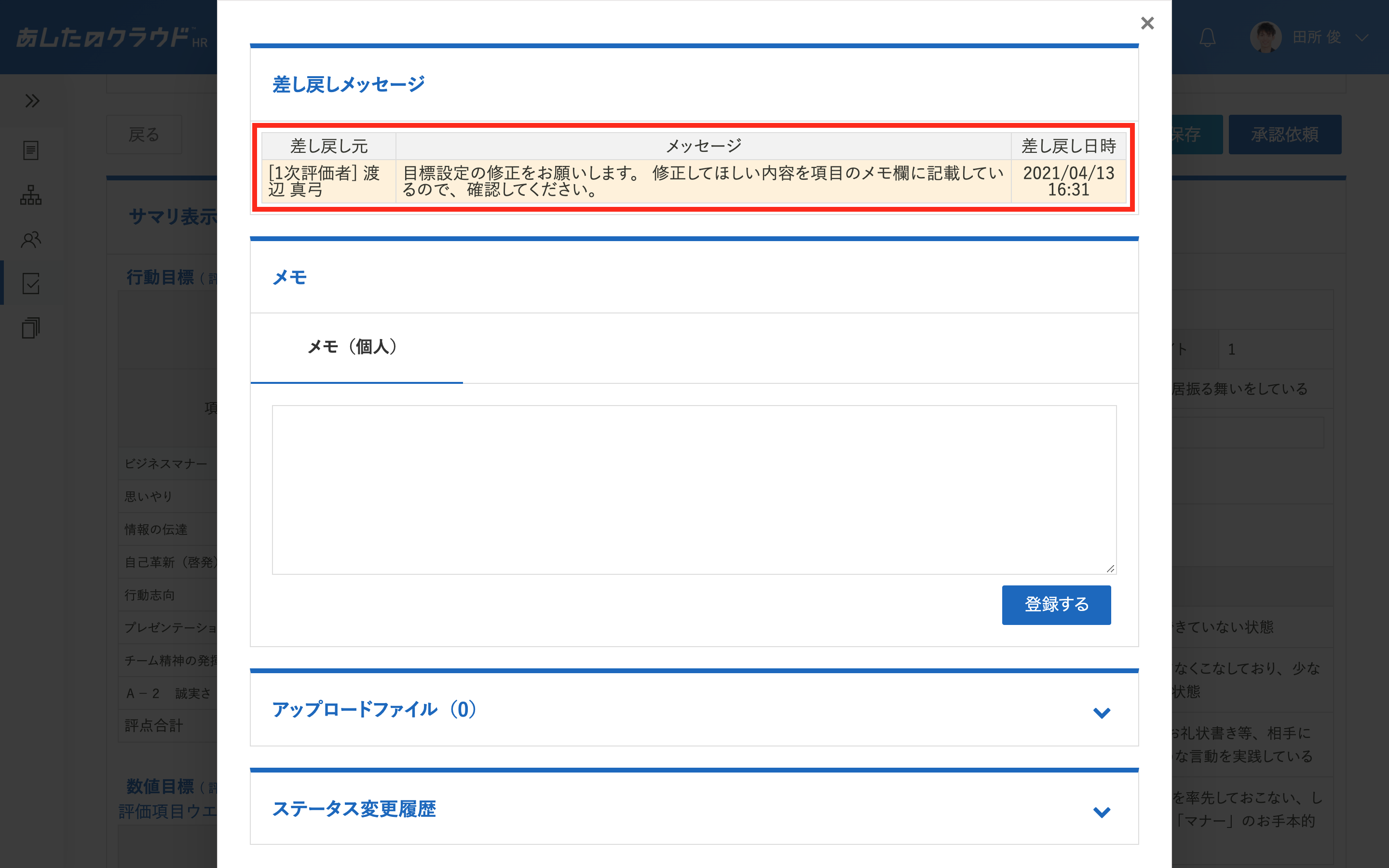
内容の修正
「メモ欄(※1)」などの指摘内容を確認し、指摘内容に添い内容を修正します。
修正が完了したら、「承認依頼」をクリックします。
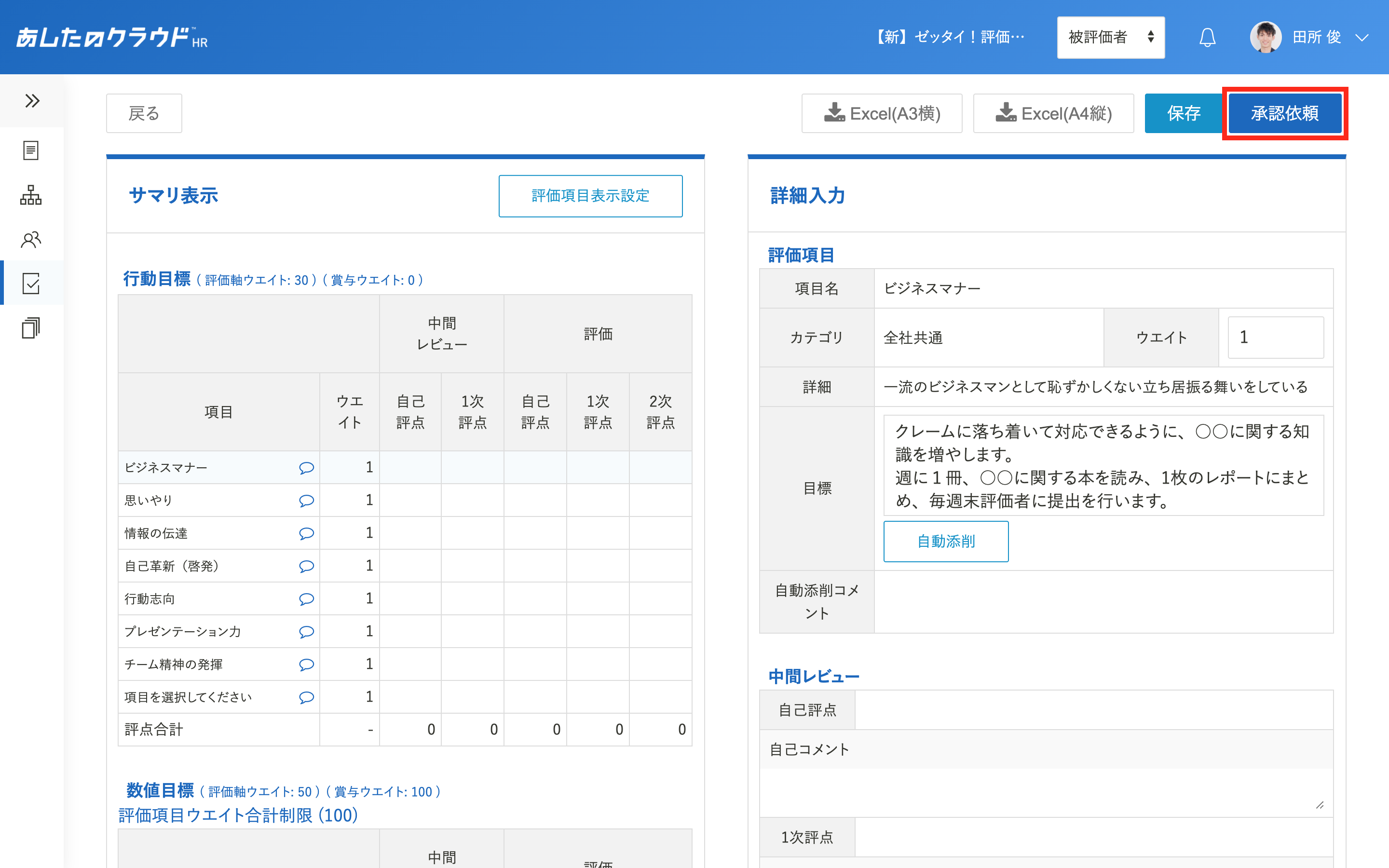
ダッシュボード
画面右上に「更新が完了しました。」と表示され、ダッシュボード画面に遷移します。
ステータスが「目標設定承認依頼中」に変わると、承認依頼完了です。
「承認依頼」をクリック後、評価シートを修正することはできません。
評価シートの修正を行いたい場合は、評価者に評価シートの差し戻しを依頼してください。